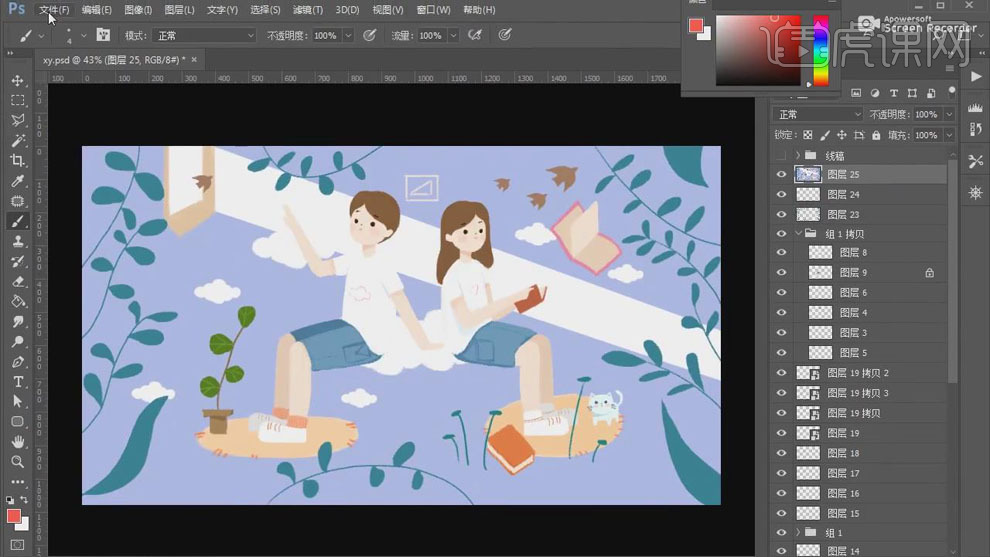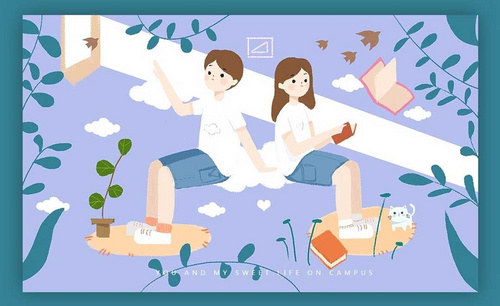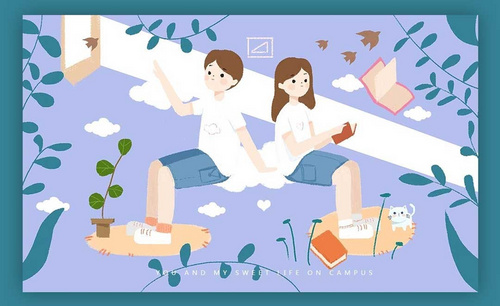如何用PS板绘清新风格校园场景插画
发布时间:暂无
1. 打开Ai,新建画布,大小为1920*1080,分辨率为150。

2. 新建图层,用【画笔工具】画出女孩线稿。
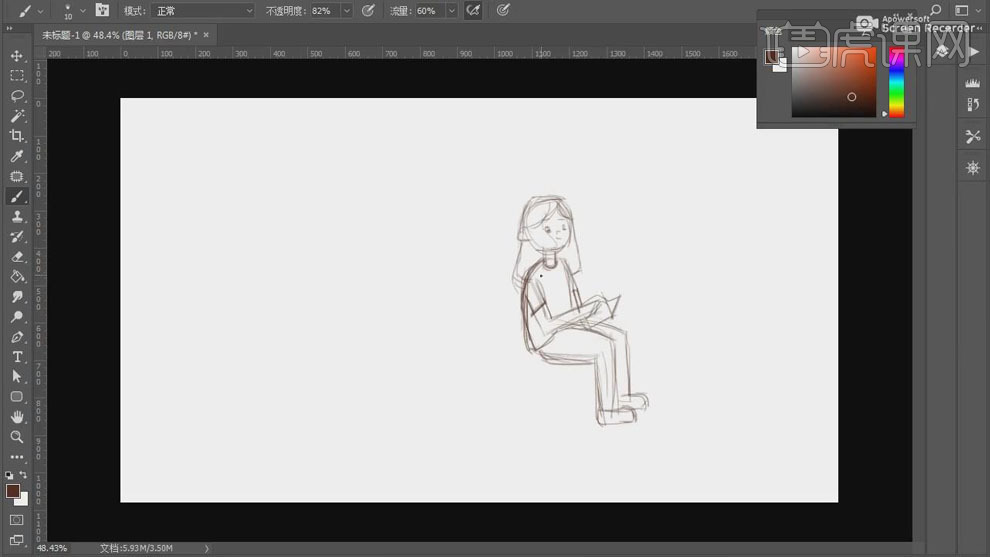
3. 按住【Alt+移动鼠标左键】复制图层,【Ctrl+T】自由变换,右击选择【水平翻转】。

4. 用【橡皮擦工具】去掉不需要的部分,用【套索工具】选取人物头部,【Ctrl+T】自由变换。

5. 用【画笔工具】将草图其他部分画出,【Ctrl+G】为其编组。
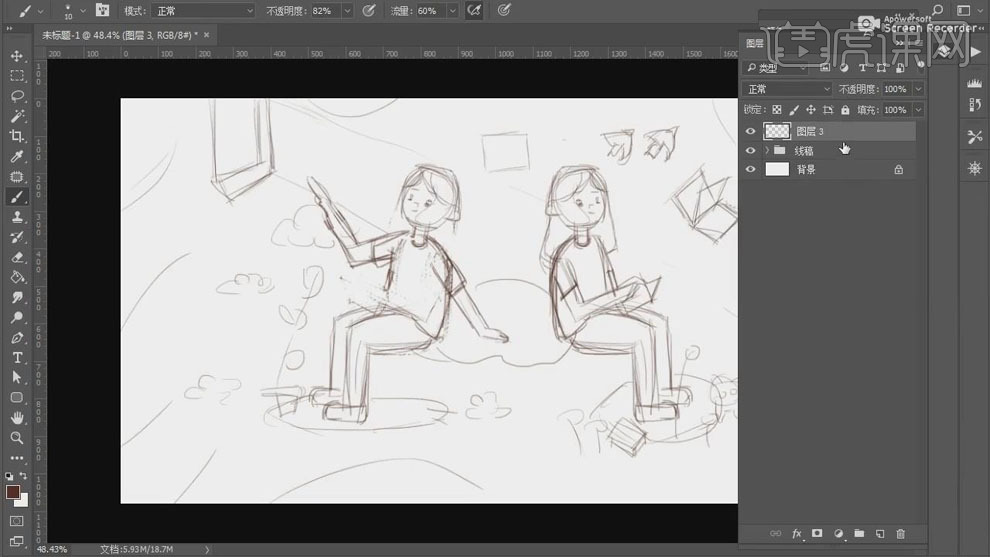
6. 新建调整图层【纯色】,颜色Lab数值分别为85、3、-21。
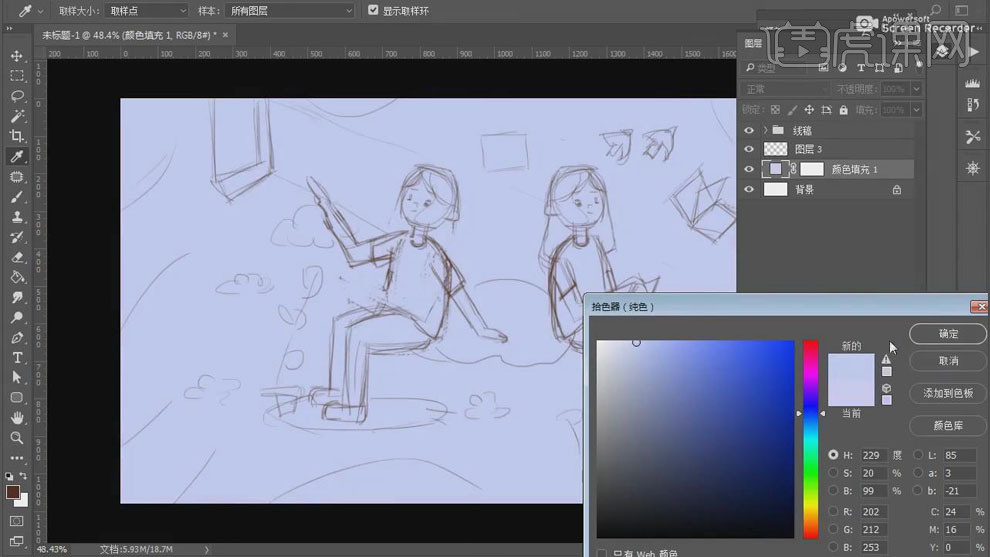
7. 新建图层,用【画笔工具】为女孩头部进行上色。
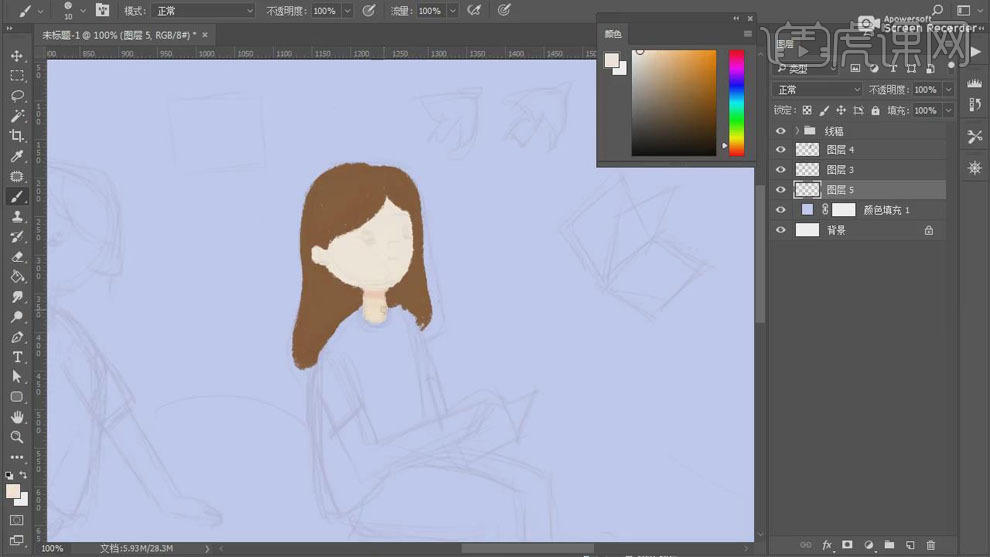
8. 新建图层,用【画笔工具】将人物身体部位画出,颜色相同的部位可以按住【ALT】将颜色进行吸取。
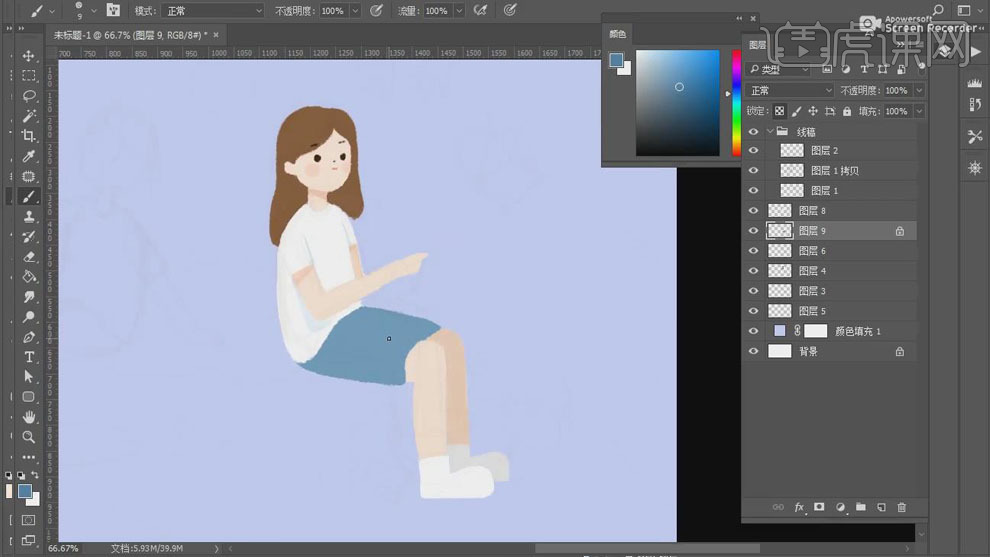
9. 按住【Alt+L+D】拷贝组,对女孩进行复制,【Ctrl+T】自由变换,右击选择【水平翻转】,用【橡皮擦工具】将不需要的部分擦掉。
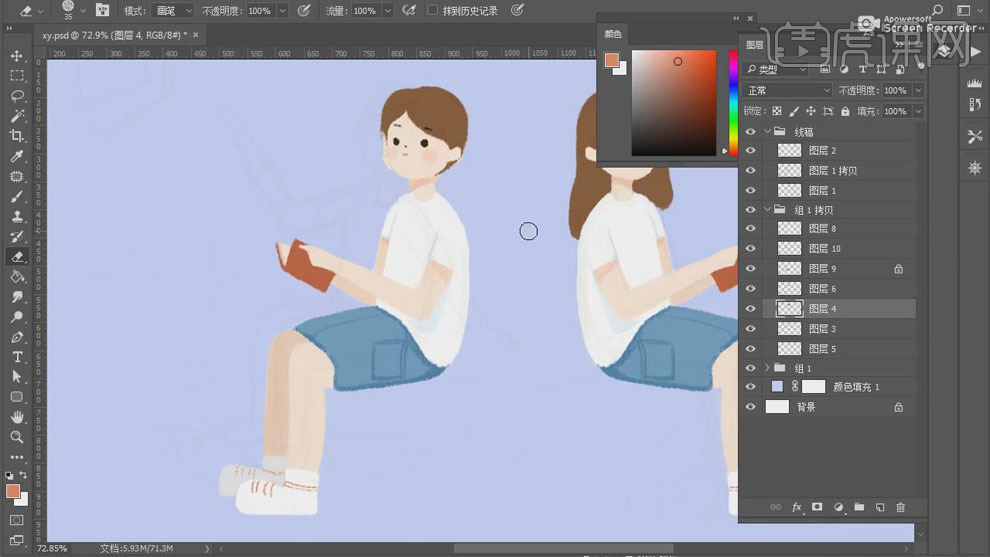
10. 新建图层,用【画笔工具】对其他部分进行调整,使其变为男孩。
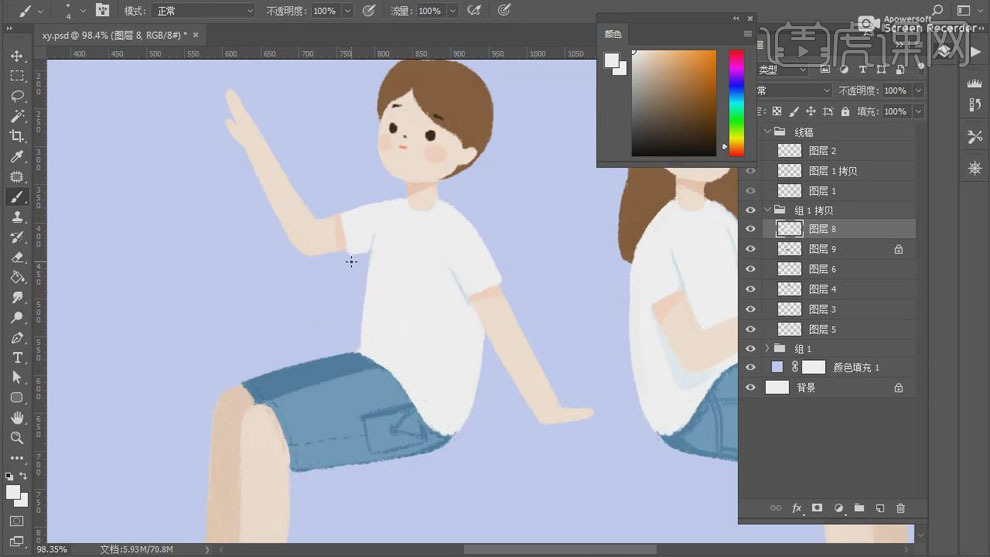
11. 新建图层,用【画笔工具】将地毯和装饰等物品画出。
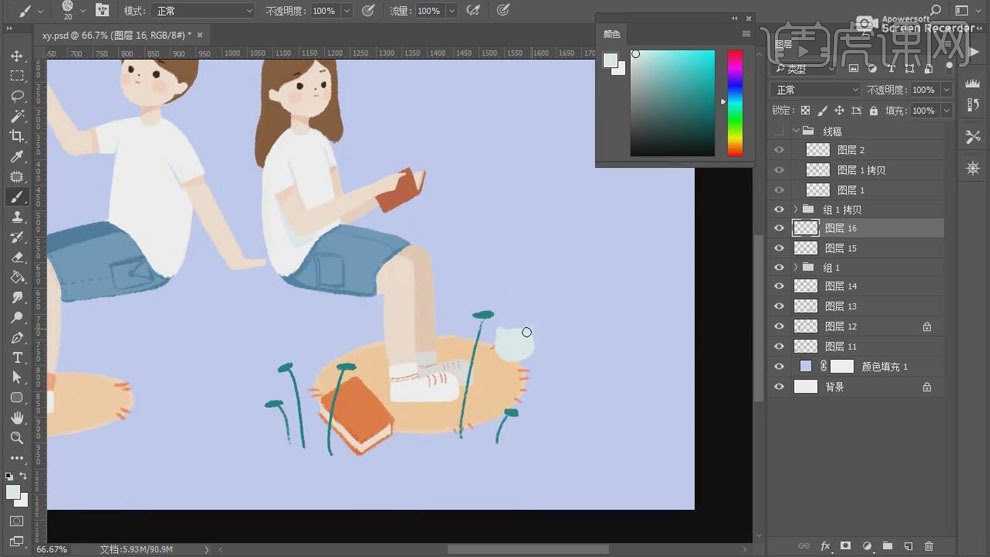
12. 选择【Ctrl+U】色相/饱和度,对色相等选项进行适当调整。
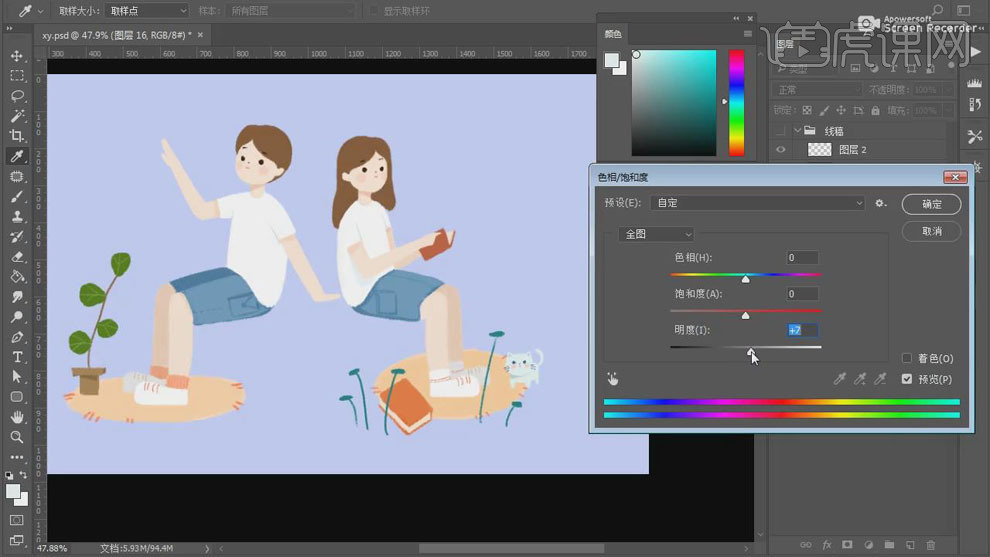
13. 继续新建图层,用【画笔工具】将人物上方物品画出。
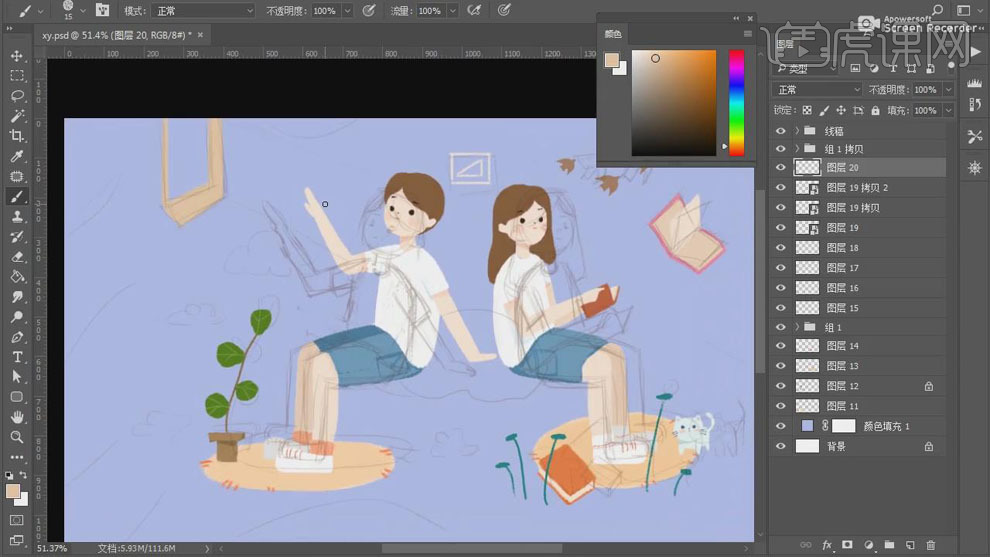
14. 新建图层,用【多边形套索工具】创建选区,【Alt+Delete】填充前景色,【Ctrl+D】取消选区。
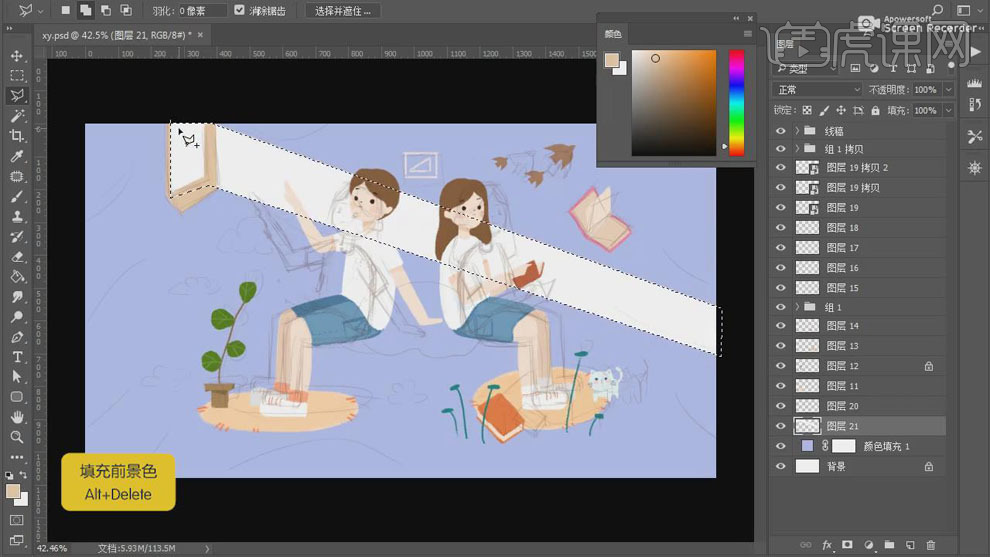
15. 新建图层,用【画笔工具】画出云彩,按住【Alt+移动鼠标左键】复制图层,【Ctrl+T】自由变换。
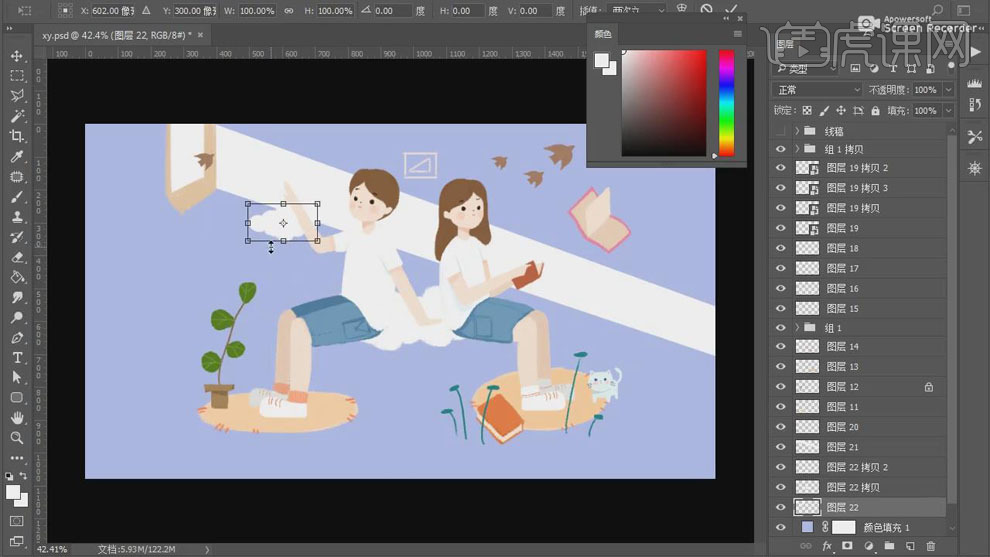
16. 新建图层,用【画笔工具】画出树叶。
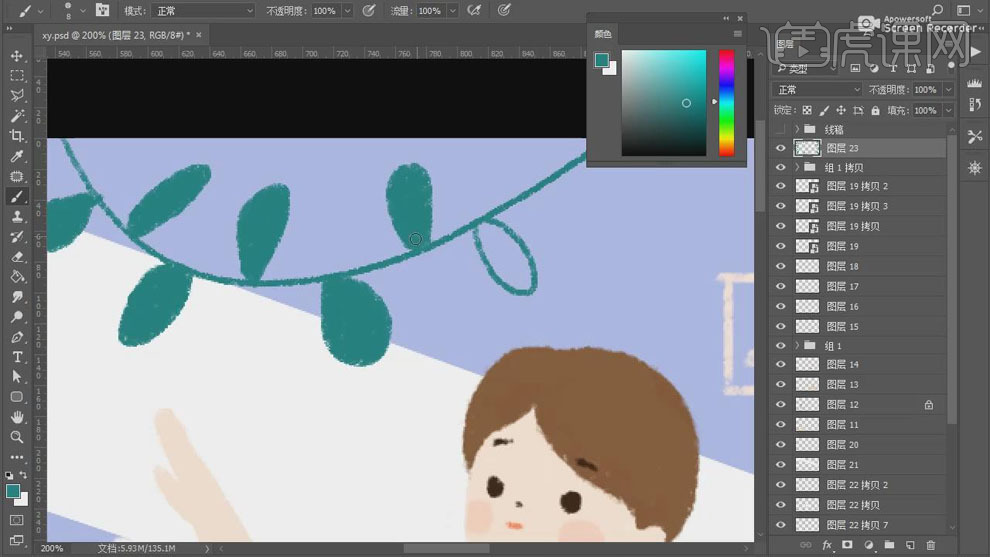
17. 选择【Ctrl+U】色相/饱和度以及【Ctrl+L】色阶对图层颜色进行适当调整。
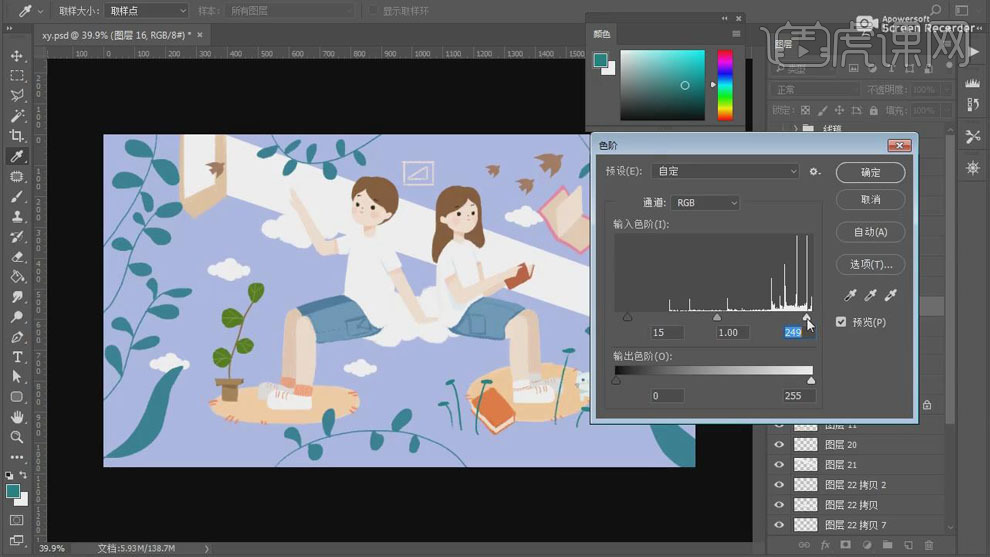
18. 【Ctrl+Alt+Shift+E】盖印图层,最终结果如图所示。